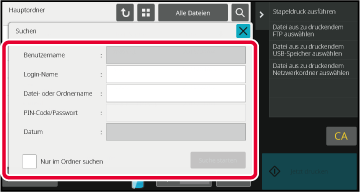DATEIEN SUCHEN UND AUFRUFEN
Wenn viele Dateien gespeichert sind, kann es längere
Zeit dauern, bis eine Datei gefunden wird. Mithilfe der Suchfunktion
im Dokumentenablagemodus können Sie eine Datei schnell finden.
Eine Suche kann auch durchgeführt werden, wenn nur ein Teil
des Datei- oder Ordnernamens bekannt ist. Bei Bedarf kann auch ein
Ordner als Suchbereich festgelegt werden.
Beispiel:
Es ist nur ein Teil des Dateinamens bekannt: „Konferenz“
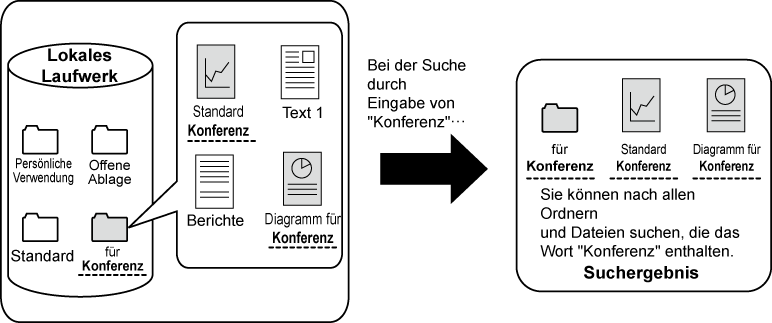
Um nach einem bestimmten Ordner zu suchen, berühren
Sie die zugehörige Taste.
Bei Ordnern mit gesetztem Passwort erscheint ein
Bildschirm zur Passworteingabe. Geben Sie das Passwort (4 bis 8 Stellen)
mit den Zifferntasten ein.
Berühren Sie
 .
.
Wählen Sie die Suchbedingungen.
Berühren Sie die einzelnen Textfelder und legen Sie die Suchkriterien
fest.
Um den aktuellen Ordner zu durchsuchen, setzen Sie das Kontrollkästchen
[Nur im Ordner suchen] auf

.
[Benutzername]Suchen Sie nach dem Benutzernamen.
Wählen Sie im angezeigten Benutzerauswahlbildschirm einen
Eintrag aus, und berühren Sie dann

.
[Login-Name]Suchen Sie nach dem Login-Namen.
Geben Sie den Login-Namen über die angezeigte Softtastatur
ein, und berühren Sie die Taste [OK].
[Datei oder Ordnername]Suchen Sie über den Datei- oder Ordnernamen.
Geben Sie den Datei- oder Ordnernamen über die angezeigte
Softtastatur ein, und berühren Sie die Taste [OK].
[PIN-Code/Passwort]Suchen Sie nach Dateien, für die ein Passwort gesetzt wurde.
Geben Sie das Passwort über die angezeigte Softtastatur ein, und
berühren Sie die Taste [OK].
[Datum]Suchen Sie nach dem Datum, an dem die Datei erstellt wurde.
Wenn Sie [Heute] oder [Datum einstellen] gewählt haben, stellen
Sie Uhrzeit und Datum ein.
Berühren Sie die Taste [Suche starten].
Eine Liste von Dateien wird angezeigt, die Ihren Suchkriterien
entsprechen. Wählen Sie die gewünschte Datei aus der Liste aus.
Die Auftragseinstellungsmaske wird angezeigt.
Um zum Anfangsbildschirm des Dokumentenablagemodus zurückzukehren,
berühren Sie die Taste [CA].
Um zum Fenster für die Dateisuche zurückzukehren, berühren
Sie die Taste [Erneut suchen].
- Wenn Sie mithilfe der Funktion [Datei oder Ordnername]
suchen, werden auch anwenderspezifische Ordner, die mit den Suchkriterien
übereinstimmen, in der Liste angezeigt. Wenn Sie die Taste eines
Ordners berühren, wird eine Liste der enthaltenen Dateien angezeigt.
Berühren Sie die gewünschte Datei in der Liste.
- Im "Einstellungsmodus (Webversion)" können
Sie die Dateisuchfunktion ebenfalls verwenden. Klicken Sie im "Einstellungen
(Webversion)" auf [Dokumentenbearbeitungen] → [Dokumentenablage] → [Suche].
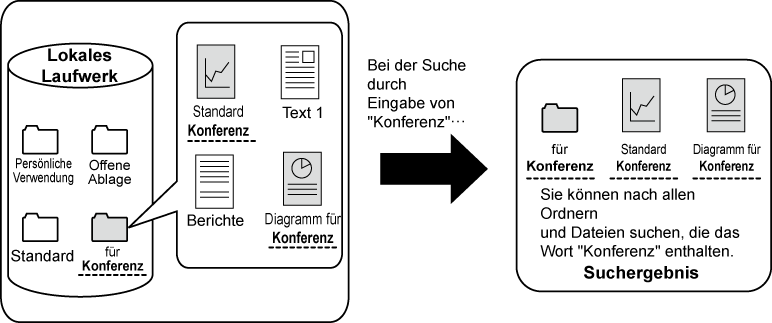
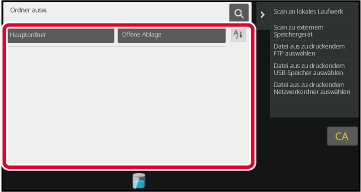
 .
. .
. .
.